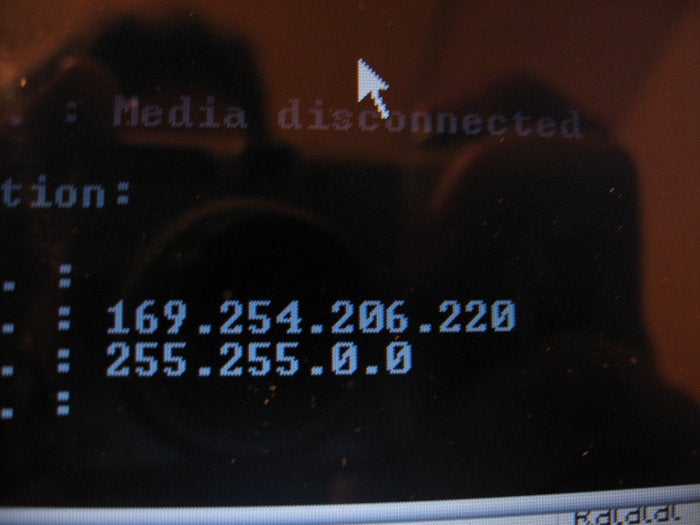无论在现有的网络还是新的网络中,有一个设计方面是不能跳过的:决定IP地址的分发是动态的(自动的)还是手动的(逐个的),或者最常见的是两者的结合。
通过选择动态分发它们,您就选择了使用动态主机配置协议在你的网络上的某个地方提供服务,不管你使用什么服务器,都可能有一些技巧。对于本文的讨论,我将描述如何在Windows DCHP服务器上使用用户类来指定IP地址范围和分配特定范围的DHCP选项。
在后台,DHCP是服务器和客户端之间的协议,由服务器自动提供IP地址当客户端加入网络时,而不是为每个设备手动分配地址。
网络中的DHCP角色可以由不同类型的硬件(安全设备、L3交换机、DHCP服务器)执行,但它不一定只是其中之一;它可以是任何最适合你想要做的事情。我使用的一个常见的DHCP设置是在一个安全设备上运行服务,将一系列IP地址分组为一个子网(用于动态分配范围),这些IP地址只需要访问internet,如来宾网络或物联网。然后运行一个单独的DHCP服务器来处理访问内部资源的域内的设备和范围。
选择DHCP而不是静态分配有很多原因,最大的原因是易于使用。在大多数企业中,当设备连接到网络时,网络上至少会有一个DHCP服务器为至少一个范围的IP地址提供服务。作用域是可配置的,范围从两个IP地址到数千个。
Microsoft的DHCP服务器可以处理您需要的任意多个范围,并且有一个非常简单的GUI用于设置和管理。它还支持称为类的作用域子集,以帮助按用户和设备以逻辑方式组织地址。用户类和供应商类允许您通过指定将应用于相同范围内的某些用户或设备(而不是所有用户或设备)的策略,将DHCP选项分配给客户组。如果您希望将一组设备分离到作用域的一个段,同时仍然保持动态宿主,那么作用域内的类可能很有用。例如,我最近使用用户类来从特定范围分配地址SD-WAN用户远程工作。因为DHCP服务器和代理服务器之间的网络建立VPN到客户端的链接是虚拟的,我使用用户类来区分SD-WAN客户端和本地客户端。
DHCP用户类和供应商类都是在DHCP客户端向DHCP服务器发送的ip地址请求中使用至少1字节的标识符。它们的目的是定义策略标准,如表示类的标记、特定供应商信息或指定DHCP服务器。通过使用带有DHCP策略的用户或供应商类,您可以指定设备类型,并在给定范围内组织它们接收IP地址的范围。有几种使用DHCP策略的方法,但我将展示如何在Windows DCHP服务器上使用用户类来指定一个范围,并在该类上分配特定范围的DHCP选项。
如何实现用户类
要实现用户类,首先需要连接到域中的DHCP服务器。只要您的DHCP服务器是Windows server 2012或更新版本,以下步骤将适用。
首先打开DHCP Microsoft Management Console (MMC)管理单元,连接服务器。打开后,右键单击IPv4图标以访问下拉菜单,然后单击“定义用户类”:
 老迈克尔·a·弗劳尔斯
老迈克尔·a·弗劳尔斯
在“DHCP用户类”对话框中,你会看到现有的用户类的名称和描述。要添加一个新的,只需点击“添加……”。
 老迈克尔·a·弗劳尔斯
老迈克尔·a·弗劳尔斯
在“新建类”对话框中,您需要添加类的显示名称、描述和ASCII名称。显示名称和描述实际上只用于您自己的组织,但是让它们描述您试图使用类的目的可能有助于稍后更容易地识别它们。
ASCII字段是一个重要的区域,它将作为到达DHCP服务器的数据包的实际“标签”。在这个字段中,单词之间不要使用空格,并且一定要注意大小写,因为它是区分大小写的。我对特殊人物的创作有成功也有失败。有些(如连字符或下划线)起作用,而另一些(如磅号)则不起作用。我还没有在Microsoft文档中看到对字符使用的限制,所以请记住这一点。一定要记下你放在那里的内容,完成后点击“确定”。当您填写ASCII名称时,ASCII字段左边的“二进制”字段将自动填充。
 老迈克尔·a·弗劳尔斯
老迈克尔·a·弗劳尔斯
一旦添加了新的用户类,单击“关闭”以退出此对话框。
回到主DHCP MMC管理单元,扩展您将应用此用户类的范围,右键单击“Policies”文件夹,从下拉菜单中选择“New Policy…”。
 老迈克尔·a·弗劳尔斯
老迈克尔·a·弗劳尔斯
在“Policy Name”字段中输入一个您和您的团队在稍后回顾时都能理解的名称。在“Description”字段中填写您打算使用此策略的目的。单击“下一步”。
在“DHCP策略配置向导”中单击“添加”,为策略添加条件。
 老迈克尔·a·弗劳尔斯
老迈克尔·a·弗劳尔斯
在“添加/编辑条件”对话框中,使用下拉菜单将“条件:”字段从Vendor类更改为User类。
 老迈克尔·a·弗劳尔斯
老迈克尔·a·弗劳尔斯
将“Value:”字段更改为您刚刚创建的新用户类。
 老迈克尔·a·弗劳尔斯
老迈克尔·a·弗劳尔斯
当你所有的选择都正确时,点击“添加”按钮。
 老迈克尔·a·弗劳尔斯
老迈克尔·a·弗劳尔斯
然后按“确定”关闭对话框,返回配置向导,单击“下一步”继续。
在下面的屏幕中,您将看到一个选择。您可以为该范围使用默认范围,也可以为这些设备指定一个范围。在下面的例子中,我为一个特定的IP地址范围选择了“Yes”,并指定了下面的范围。一旦您指定了范围,向导将显示您为该策略预留的可用范围的百分比。在下面的例子中,它是15%。完成这些选项后,单击“Next”。
 小迈克尔·a·弗劳尔斯
小迈克尔·a·弗劳尔斯
在向导的下一个屏幕上,您可以通过选择“供应商类”下拉项,如“DHCP标准选项”,“微软选项”等,来配置策略的唯一设置。
 老迈克尔·a·弗劳尔斯
老迈克尔·a·弗劳尔斯
然后从它下面的“可用选项”复选框中进一步选择。完成所有选择后,单击“下一步”。
向导的下一页显示您所选择的选项的摘要。如果正确,请单击“完成”关闭对话框。
在Windows服务器上,用户类必须应用到网络接口上才能被识别。要应用它,以管理员身份打开命令提示符。输入“ipconfig”以确认它不在正确的范围内或没有设置正确的选项。
 老迈克尔·a·弗劳尔斯
老迈克尔·a·弗劳尔斯
将用户类类型设置为Ipconfig /setclassid以太网" testuserclass "”,但取代testuserclass使用您创建的用户类的名称。
 老迈克尔·a·弗劳尔斯
老迈克尔·a·弗劳尔斯
如果成功了,重新启动并在管理员控制台中再次运行ipconfig后,您将看到策略已经应用。在我的例子中,从策略定义的范围分配了一个IP地址。